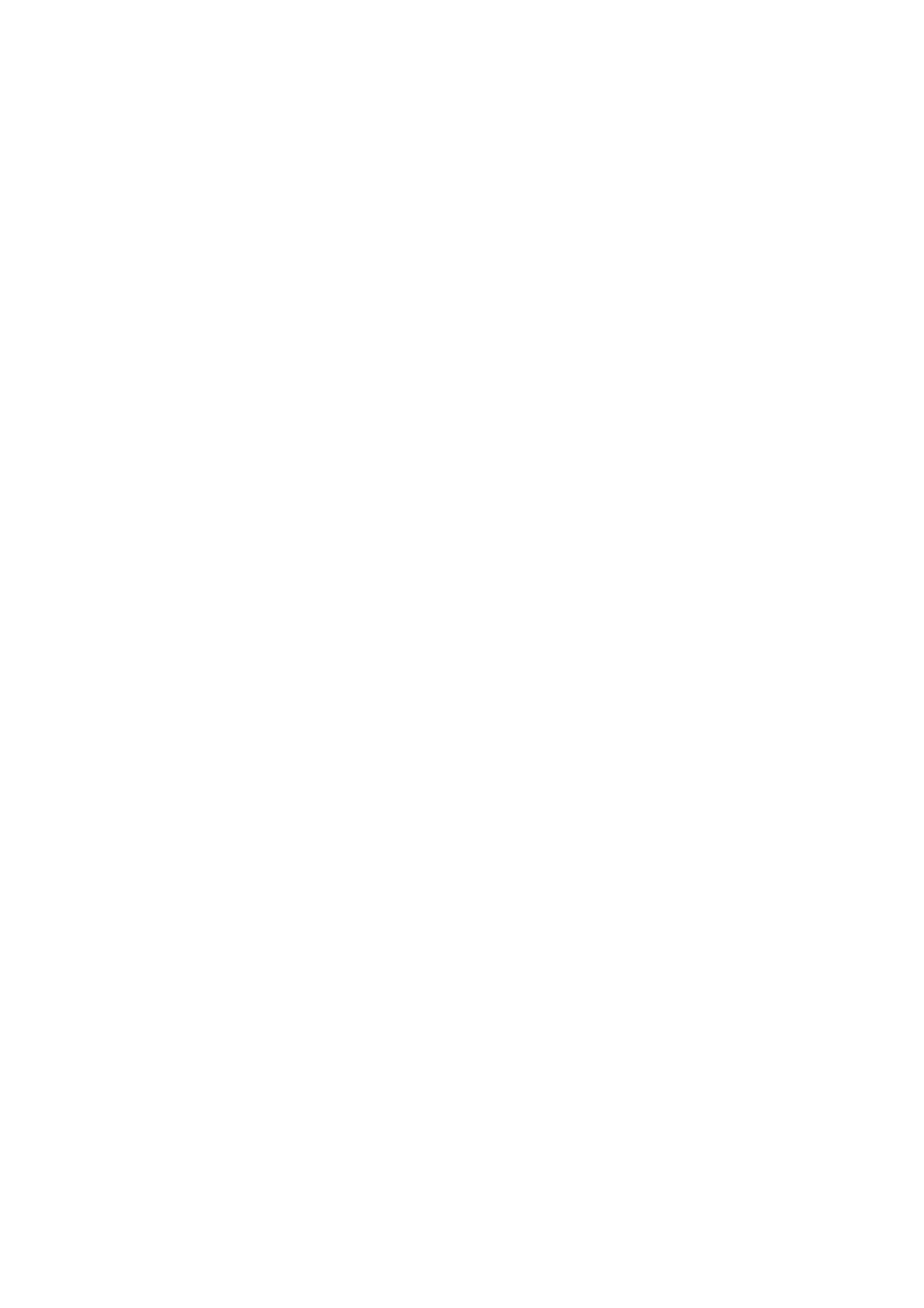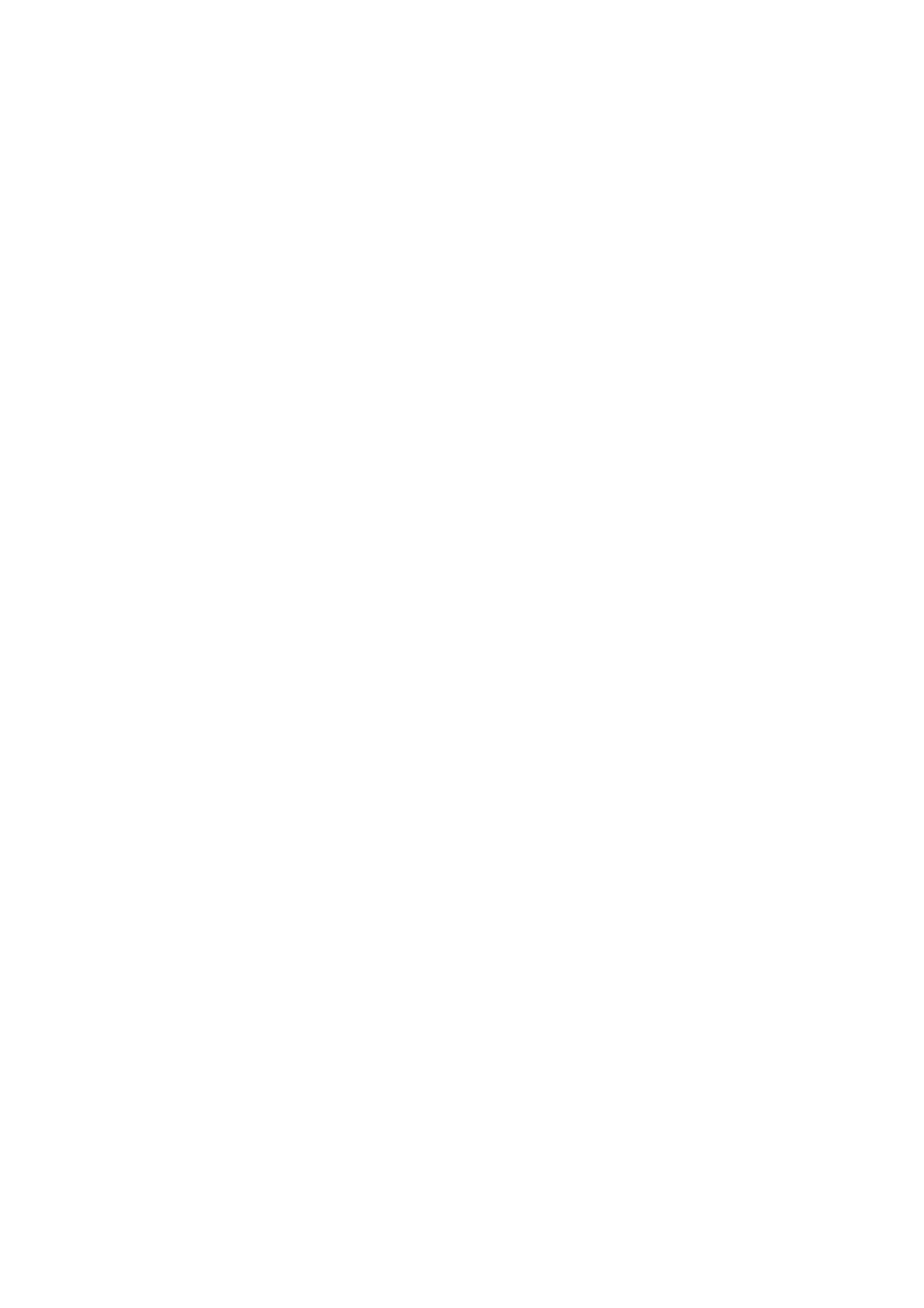
Xerox 4112/4127 EPS Starthandleiding i
Inhoudsopgave
1 Inleiding . . . . . . . . . . . . . . . . . . . . . . . . . . . . . . . . . . . . . . . . . . . . . . 1-1
Introductie tot uw nieuwe Xerox 4112/4127 EPS . . . . . . . . . . . . . . . . . . . . . . . . . . . . 1-1
Systeemonderdelen . . . . . . . . . . . . . . . . . . . . . . . . . . . . . . . . . . . . . . . . . . . . . . . . . . . 1-1
De gebruikersinterface . . . . . . . . . . . . . . . . . . . . . . . . . . . . . . . . . . . . . . . . . . . . . . . . . 1-2
Aan-/uitzetten . . . . . . . . . . . . . . . . . . . . . . . . . . . . . . . . . . . . . . . . . . . . . . . . . . . . . . . . . . . . . 1-4
Inschakelen . . . . . . . . . . . . . . . . . . . . . . . . . . . . . . . . . . . . . . . . . . . . . . . . . . . . . . . . . . . 1-4
Uitschakelen . . . . . . . . . . . . . . . . . . . . . . . . . . . . . . . . . . . . . . . . . . . . . . . . . . . . . . . . . . 1-4
2 Basistoepassingen gebruiken . . . . . . . . . . . . . . . . . . . . . . . . . . . 2-1
Oefening 1: Papier plaatsen . . . . . . . . . . . . . . . . . . . . . . . . . . . . . . . . . . . . . . . . . . . . . . . . 2-1
Papier in lade 1 plaatsen . . . . . . . . . . . . . . . . . . . . . . . . . . . . . . . . . . . . . . . . . . . . . . . 2-1
Papier in lade 3 plaatsen . . . . . . . . . . . . . . . . . . . . . . . . . . . . . . . . . . . . . . . . . . . . . . . 2-2
Oefening 2: Een bestand vanaf de FreeFlow-printerserver afdrukken. . . . . . . . . . 2-4
Oefening 3: De status van uw opdracht controleren. . . . . . . . . . . . . . . . . . . . . . . . . . 2-7
Oefening 4: De apparaatstatus controleren . . . . . . . . . . . . . . . . . . . . . . . . . . . . . . . . . 2-9
Oefening 5: Het Xerox Welcome Centre bellen. . . . . . . . . . . . . . . . . . . . . . . . . . . . . .2-12
3 Handelingen op de computer . . . . . . . . . . . . . . . . . . . . . . . . . . . 3-1
Afdrukken via het netwerk . . . . . . . . . . . . . . . . . . . . . . . . . . . . . . . . . . . . . . . . . . . . . . . . . . 3-1
Afdrukken met de PS-printerdrivers . . . . . . . . . . . . . . . . . . . . . . . . . . . . . . . . . . . . . 3-1
Afdrukken met de PCL-printerdrivers . . . . . . . . . . . . . . . . . . . . . . . . . . . . . . . . . . . . 3-2
CentreWare Internet Services. . . . . . . . . . . . . . . . . . . . . . . . . . . . . . . . . . . . . . . . . . . . . . . 3-5
Een opdracht afdrukken vanuit CentreWare Internet Services . . . . . . . . . . . . 3-5
4 Snelle referentiehandleiding voor gebruikers . . . . . . . . . . . . . 4-1
Hulp krijgen . . . . . . . . . . . . . . . . . . . . . . . . . . . . . . . . . . . . . . . . . . . . . . . . . . . . . . . . . . . . . . . 4-1
Systeemberichten. . . . . . . . . . . . . . . . . . . . . . . . . . . . . . . . . . . . . . . . . . . . . . . . . . . . . . . . . . 4-1
Onderdelen in de gebruikersinterface . . . . . . . . . . . . . . . . . . . . . . . . . . . . . . . . . . . . . . . 4-2